What is PostgreSQL View?
no PostgreSQL, uma vista é uma pseudo-tabela. Isto significa que uma visão não é uma mesa real. No entanto, podemos selecioná-lo como uma mesa comum. Uma vista pode ter todas ou algumas das colunas da tabela. Uma vista também pode ser uma representação de mais de uma tabela.
As tabelas são referidas como tabelas de base. Ao criar uma vista, você só precisa criar uma consulta, em seguida, dar-lhe um nome, tornando-o uma ferramenta útil para empacotar complexos e consultas comumente usadas.,
neste Tutorial PostgreSQL, irá aprender o seguinte:
- O que é uma vista Postgresql?
- Criação de vistas do PostgreSQL
- alteração das vistas do PostgreSQL
- remoção das vistas do PostgreSQL
- usando o pgAdmin
criação de vistas do PostgreSQL
para criar uma vista do PostgreSQL, usamos a declaração criar Vista. Aqui está a sintaxe para esta afirmação:
CREATE VIEW view-name AS SELECT column(s) FROM table(s) ;
o parâmetro ou substituição irá substituir a vista se já existir. Se for omitido e a vista já existir, será devolvido um erro.,
O parâmetro view-name é o nome da janela que você precisa criar.
A(S) Condição (s) onde (s) são opções, e eles devem ser satisfeitos para qualquer registro a ser adicionado à vista.
Considere a tabela de Preços abaixo:
Preço:

Vamos criar um modo de exibição da tabela acima:
CREATE VIEW Price_View AS SELECT id, price FROM Price WHERE price > 200;
O comando acima irá criar um modo de exibição com base na instrução SELECT. Só serão acrescentados à vista os registos em que o preço for superior a 200. A janela recebeu o nome Price_View., Deixe de nos consultar para ver seu conteúdo:
SELECT *FROM Price_View;
Este retorna o seguinte:

Mesmo que o da base de dados de tabela tem 4 registros, apenas 2 foram adicionados para o visualizar.
Aqui, podemos adicionar apenas uma coluna à vista. Vamos criar uma vista que incluiu apenas uma coluna da tabela de preços:
CREATE VIEW Price_View2 AS SELECT price FROM Price WHERE price > 200;
a vista recebeu o nome Price_View2 e inclui apenas a coluna de preços da tabela de preços., Vamos consultar o modo de exibição para ver seu conteúdo:
SELECT *FROM Price_View2;
Este retorna o seguinte:

Alterar PostgreSQL Vistas
A definição de um modo de exibição pode ser alterado sem ter que soltá-lo. Isto é feito usando a instrução criar ou substituir Vista.
deixe-nos demonstrar isso atualizando a vista chamada Price_View2.,Price_View2:
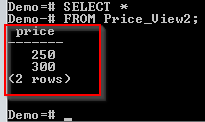
O Livro da tabela é a seguinte:
Livro:

A tabela de Preços é a seguinte:
Preço:

O seguinte consulta irá nos ajudar a atualizar o modo de exibição Price_View2:
CREATE or REPLACE VIEW Price_View2 AS SELECT price, name FROM Book INNER JOIN Price ON Book.id = Price.id WHERE price > 200;
agora, Vamos consultar o modo de exibição para ver seu conteúdo:

O modo de exibição foi alterado, e agora temos duas colunas de duas tabelas diferentes., Isto foi conseguido através de uma declaração de adesão.
apagar as vistas do PostgreSQL
sempre que precisar de apagar uma vista do PostgreSQL. Você pode usar a instrução DROP VIEW. Aqui está a sintaxe para a declaração:
DROP VIEW view-name;
o parâmetro view-name é o nome da vista que deve ser deletada.
nesta sintaxe, se existir é opcional. É apenas necessário. Se você não o Especificar e tentar excluir uma vista que não existe, você terá um erro.,
Por exemplo, para largar a vista chamada Price_View2, podemos executar a seguinte declaração:
DROP VIEW Price_View2;
a vista será apagada.
usando pgAdmin
Agora vamos ver como essas ações podem ser realizadas usando pgAdmin.
a criar visualizações PostgreSQL
para realizar o mesmo através do pgAdmin, faça isto:
Passo 1) autentique-se na sua conta pgAdmin.
Passo 2)
- da barra de navegação nas bases de dados do botão esquerdo. clica na demonstração.,

Passo 3) Digite a consulta no editor de consulta:
CREATE VIEW Price_View AS SELECT id, price FROM Price WHERE price > 200;
Passo 4) Clique no botão Executar.

Etapa 5) Para visualizar o conteúdo da vista, faça o seguinte:
- Digite o seguinte comando no editor de consulta:
- Clique no botão Executar.,
SELECT *FROM Price_View;

Isso irá retornar o seguinte:

Para criar o modo de exibição Price_View2, faça o seguinte:
Passo 1) Digite a seguinte consulta no editor de consulta:
CREATE VIEW Price_View2 AS SELECT price FROM Price WHERE price > 200;
Passo 2) Clique no botão Executar.,

Passo 3) Para ver o conteúdo da vista, faça o seguinte:
- Digite a seguinte consulta no editor de consulta:
- Clique no botão Executar.
SELECT *FROM Price_View2;

Isso irá retornar o seguinte:

Alterar PostgreSQL Vistas
Para fazer o mesmo através do pgAdmin, faça isso:
Passo 1) faça o Login para o pgAdmin conta.,
Passo 2)
- da barra de navegação nas bases de dados do botão esquerdo. clica na demonstração.

Passo 3) Digite a consulta no editor de consulta:
CREATE or REPLACE VIEW Price_View2 AS SELECT price, name FROM Book INNER JOIN Price ON Book.id = Price.id WHERE price > 200;
Passo 4) Clique no botão Executar.,

Passo 5) Digite a seguinte consulta no editor de consulta:
SELECT * FROM Price_View2;
Isso irá retornar o seguinte:

Excluir PostgreSQL Vistas
Para fazer o mesmo através do pgAdmin, faça o seguinte:
Passo 1) faça o Login para o pgAdmin conta.
Passo 2)
- da barra de navegação nas bases de dados do botão esquerdo. clica na demonstração.,

Passo 3) Digite a consulta no editor de consulta:
DROP VIEW Price_View2;
Passo 4) Clique no botão Executar.

A exibição será excluído.
resumo:
- uma vista PostgreSQL é uma pseudo-tabela, o que significa que não é uma tabela real.
- uma vista pode ser criada a partir de uma ou mais tabelas.
- as tabelas a partir das quais uma vista é criada são conhecidas como tabelas base.
- para criar uma vista, usamos a instrução criar ou substituir a vista.,
- Para alterar a definição de uma vista, usamos a instrução criar ou substituir a vista.
- Para Apagar uma vista, usamos a instrução DROP VIEW.
baixe a base de dados usada neste Tutorial